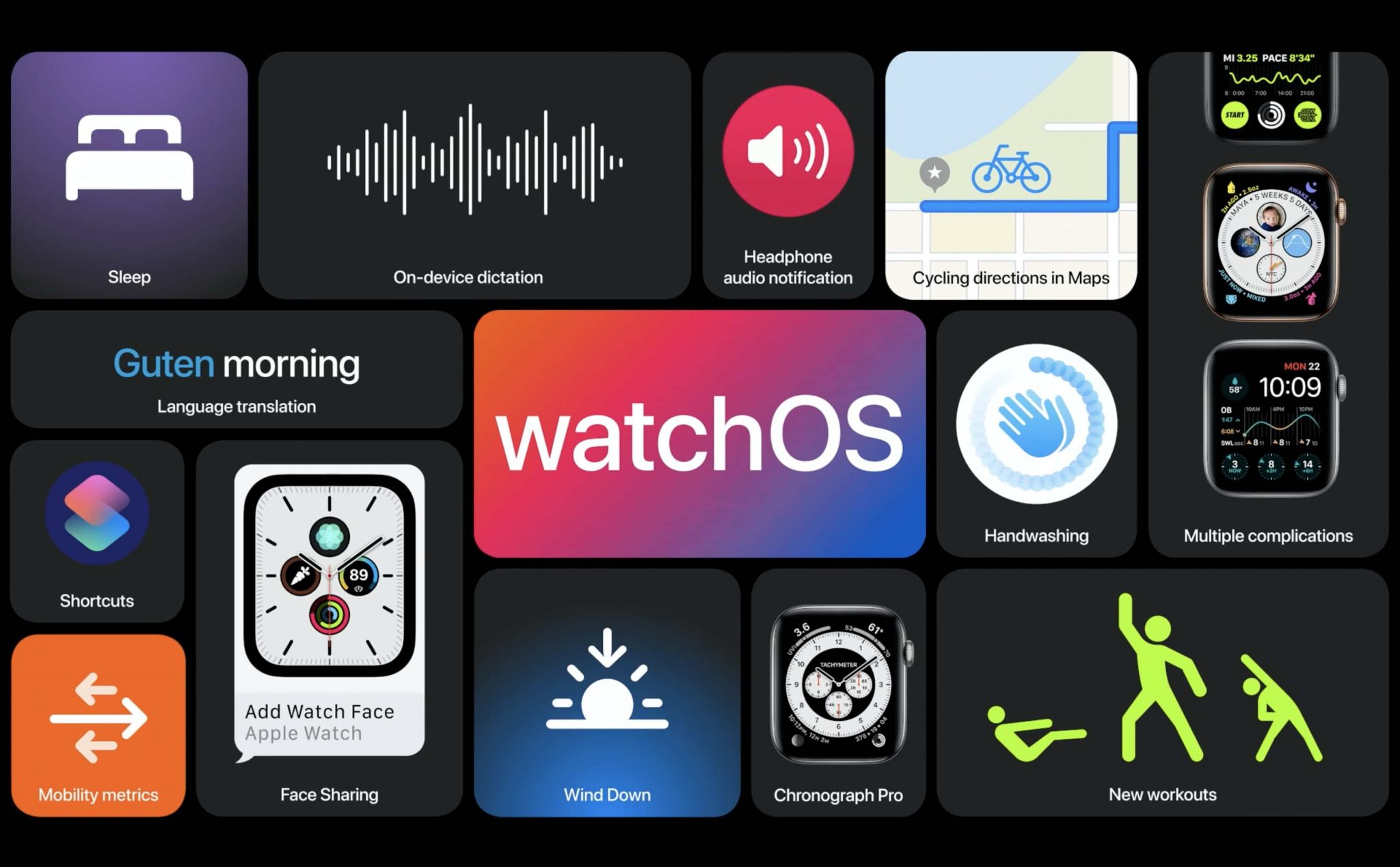HDSD Đồng hồ

29/10/2021
Những mẹo và thủ thuật hay nhất trên Apple Watch Series 7 bạn cần thuộc nằm lòng !
Apple Watch Series 7 dù không phải một phiên bản đột phá so với thế hệ Series 6 nhưng nếu biết tận dụng những tính năng dưới đây, bạn sẽ có một trải nghiệm hoàn toàn mới và thực sự đáng tiền. Màn hình lớn và sáng hơn so với thế hệ tiền nhiệm, có mặt trước chống rạn nứt tốt hơn để xử lý các va đập và trầy xước ngẫu nhiên, kết hợp những thông số kỹ thuật ấn tượng này với...

Hướng dẫn sử dụng app SeTracker2
Hướng dẫn sử dụng app SeTracker2 để kết nối và điều khiển Đồng hồ định vị. Bước 1: Tải app Setracker2 từ Chplay hoặc AppStore Bước 2: Đăng ký tài khoản Chú ý: * Các bạn nên điền email là email đang sử dụng, để dễ dàng lấy lại mật khẩu trong trường hợp các bạn quên mật khẩu * Khu vực bắt buộc phải chọn "Asia and Oceania", chọn khu vực khác đồng hồ sẽ không kết nối được mạng, và không định vị được. * Khi đăng ký xong, các bạn KHÔNG liên kết ngay với đồng hồ, cần thoát tài khoản, đăng nhập vào lại, nếu vào được thì bắt đầu liên kết với đồng hồ. Bước 3: Liên kết với đồng hồ Mã QR thường sẽ dán ở dưới mặt đồng hồ, hoặc vào đồng hồ, chọn "ứng dụng" hoặc "app" hoặc "download", chọn "đăng ký". Lưu ý: Có một số đồng hồ cần gắn sim có 3G/4G vào mới tự động kích hoạt, chờ khoảng 5 phút đồng hồ sẽ hiện mã QR liên kết. Bước 4: Thiết lập các tính năng của đồng hồ. * Cài đặt danh bạ: _ Tùy theo model đồng hồ, thường thì các đồng hồ có thể cài được 10 số. _ Các mẫu đồng hồ cao cấp sẽ chỉ cho phép các số đã cài trong dạ bạ gọi cho bé, giúp bảo vệ bé khỏi các cuộc gọi từ số lạ. Chọn thêm số mới để cài đặt. * Cài đặt số khẩn cấp SOS _ Khi gắn sim vào đồng hồ, đồng hồ nhận sim, sẽ tự chuyển chức năng của nút tắt mở nguồn thành nút SOS. Khi bé bấm nút SOS, đồng hồ sẽ gọi cho số SOS thứ nhất, nếu không gọi được, đồng hồ sẽ tự động gọi cho số SOS thứ hai, không gọi được sẽ tự động gọi cho số SOS thứ 3. _ Do hiện tại các nhà mạng đang tự cài đặt dịch vụ Tin nhắn thoại khi bị nhỡ cuộc gọi, tính năng này làm cho đồng hồ hiểu là bạn đã nghe máy, và sẽ không tự động gọi cho số SOS tiếp theo. Để hủy dịch vụ này các bạn nhắn tin theo cú pháp: + MobiFone: Soạn: HUY gửi 1552 + Vinaphone: Soạn: HUY gửi 1525 + Viettel: Soạn: HUY gửi 162 * Cài đặt giờ cho đồng hồ Các bạn chọn múi giờ +7, là giờ Việt Nam. Không được chọn Saving Time, khi chọn Saving Time, đồng hồ sẽ bị chậm hơn 1 tiếng so với giờ thực tế. * Các tính năng trên bản đồ: * Thiết lập vùng an toàn: Chọn được 3 vùng an toàn, các bạn chọn vị trí để đánh dấu vùng an toàn (thường là nhà riêng, trường học, nhà người thân .v.v.v), và chọn bán kính của vùng an toàn, khi bé đi ra khỏi vùng an toàn, đồng hồ sẽ gửi cảnh báo cho bạn bằng thông báo của ứng dụng hoặc tin nhắn sms. * Tinh năng nghe lén (điều khiển đồng hồ gọi cho 1 số máy chỉ định): Bạn chọn tính năng giọng nói ở menu chính, sau đó điền số điện thoại của bạn, đồng hồ sẽ tự động gọi cho bạn, lúc này bạn cần im lặng và lắng nghe âm thanh xung quanh đồng hồ. Qua bài viết này, các bạn đã có thể sử dụng được ứng dụng Setracker2 để điều khiển đồng hồ định vị của bé, qua đó giám sát và bảo vệ bé từ xa. Nếu bạn gặp khó khăn trong quá trình sử dụng, vui long liên hệ Hotline 0942.008.009 để được hỗ trợ ngay nhé. Tham khảo các mẫu đồng hồ định vị của BKC tại => Đây
08/09/2020

Các lỗi thường gặp khi sử dụng đồng hồ định vị và cách khách phục
Một số lỗi thường gặp và cách khắc phục khi sử dụng đồng hồ định vị mà quý khách hàng thường xuyên gặp phải, do đó, để thuận lợi hơn cho quý khách hàng, chúng tôi cập nhật thông tin để việc sử dụng đồng hồ định vị được thuận lợi hơn. 1. Ứng dụng Setracker 2 khi nhấn đăng nhập báo”Tài khoản lỗi” – Kiểm tra xem bạn đã nhập đúng tài khoản và mật khẩu chưa. – Kiểm tra khu vực hiện tại có trùng với khu vực lúc bạn đăng ký không? Nếu không trùng bạn phải chọn lại. Lưu ý: Chọn đúng khu vực là Châu Á – Úc (Asia-Oceania). Nếu trong quá trình Đăng ký tài khoản Setracker 2 bạn không chọn khu vực châu Á-Úc (chọn sai khu vực) thì bạn phải truy cập vào ứng dụng Setracker 2 bằng tài khoản đã tạo, sau đó xóa đồng hồ đang liên kết với tài khoản đã tạo đó. Sau khi xóa xong bạn tiến hành đăng ký và kết nối lại với đồng hồ. – Để tránh gặp tình trạng này và tránh mất thời gian xử lý, quý khách lưu ý, khi tạo tài khoản cần sử dụng gmail có thật, hoặc quý khách đang sử dụng, sau khi tạo tài khoản thành công, quý khách vui lòng đăng nhập lại 1 lần, nếu vào được thì tiếp tục làm tiếp bước liên kết với đồng hồ. 2. Thiết bị báo offline, thiết bị không có kết nối internet – Sim hết Data. – Chọn sai khu vực lúc đăng ký. – Đồng hồ không nhận sim, hoặc đang ở khu vực có sóng, kết nối data kém. – Đồng hồ chưa được kích hoạt, cần nhắn tin cho số điện thoại của sim đang gắn trong đồng hồ theo cú pháp: pw,123456,ip,54.169.10.136,8001# sau đó chờ khoảng 5ph - 15ph để đồng hồ kích hoạt sang chế độ online 3. Không nghe gọi được 2 chiều đến đồng hồ – Kiểm tra đồng hồ có đang nhận sim không? – Kiểm tra tài khoản trên Sim xem còn tiền không? – Kiểm tra xem sim trên đồng hồ có bị khóa 2 chiều không? Các mẫu đồng hồ định vị đang kinh doanh tại BKC => Click ngay để xem.
31/08/2020
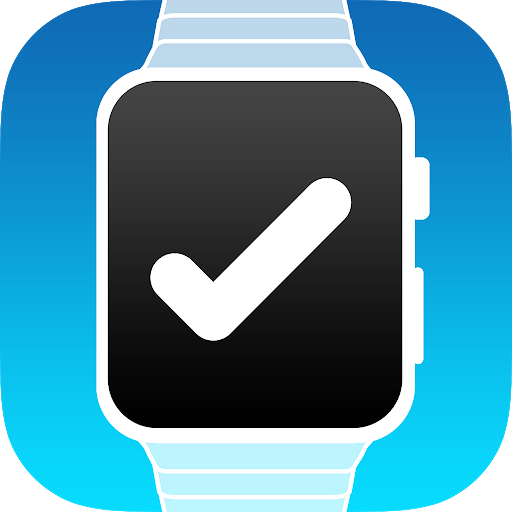
CÁC TÍNH NĂNG TRÊN APPLE WATCH BẠN CẦN BIẾT (PHẦN 1)
Chỉ với một thiết kế vô cùng nhỏ gọn nhưng Apple Watch cũng đủ khiến người dùng ấn tượng với vô vàn tính năng hữu ích. Dù bạn mới sử dụng Apple Watch hay người dùng quen thuộc, dưới đây là 23 thủ thuật tận dụng tối đa tính năng Apple Watch mà bạn không thể bỏ qua. 1. Sử dụng Apple Watch để tìm iPhone Apple Watch có thể gửi ra âm thanh giúp bạn tìm thấy iPhone của bạn nếu bạn để quên ở đâu đó. Để truy cập tính năng đó, hãy vuốt lên từ cuối màn hình và nhấn vào nút trông giống như hình trên. 2. Tắt tiếng Apple Watch của bạn bằng cách che tay lên mặt đồng hồ Để bật tính năng này, hãy truy cập vào Watchtrên iPhone hoặc Setting trên đồng hồ, tìm Sounds & Haptics> Cover to Mute 3. Apple Watch có hỗ trợ tính năng cho cả người thuận tay trái Nếu bạn mở ứng dụng Watch và nhấp vào General > Watch Orientation, bạn sẽ thấy tùy chọn đeo đồng hồ trên cổ tay phải và lật xung quanh để nút xoay tròn ở bên ngoài. 4. Apple giúp bạn dễ dàng tùy chỉnh mặt đồng hồ Khi tìm thấy một giao diện bạn thích, bấm và giữ giữa màn hình - Apple gọi đây là Force Touch, sau đó nó sẽ hiện lên nút "Tùy chỉnh". Bạn có thể thêm màu sắc hoặc các tiện ích khác nhau như thời tiết, lịch, âm nhạc hoặc chế độ tập luyện của bạn. 5. Chụp ảnh màn hình trên Apple Watch bằng cách nhấn cả hai nút cùng một lúc Để bật tính năng này, hãy mở ứng dụng Watch và nhấn General> Enable Screenshots.Chỉ cần nhấn nhanh hai nút ở bên phải của đồng hồ và ảnh chụp màn hình sẽ tự động được lưu thư mục Ảnh trên iPhone. 6. Kiểm tra thời gian trên Apple Watch mà không cần bật sáng toàn bộ màn hình Từ từ xoay nút cuộn tròn, màn hình sẽ dần dần sáng lên. Bằng cách đó, bạn có thể kiểm tra thời gian mà không cần nâng cổ tay lên và bật sáng toàn bộ màn hình. 7. Sắp xếp các ứng dụng Apple Watch để dễ dàng tìm kiếm hơn Khi bạn tải ứng dụng lên Apple Watch, Apple sẽ tự động phân loại chúng thành bố cục tổ ong. Nhưng nếu bạn muốn thay đổi vị trí xuất hiện trên màn hình, bạn chỉ cần truy cập ứng dụng Watch và nhấp vào "App Layout". Sau đó, ấn giữ vào biểu tượng ứng dụng để di chuyển đến vị trí mong muốn. 8. Sử dụng Apple Watch để điều khiển âm lượng của AirPods hoặc bất kỳ tai nghe Bluetooth nào Một trong những thiếu sót lớn nhất của phiên bản AirPod hiện tại là bạn phải yêu cầu Siri điều chỉnh âm lượng nhạc. Khá may mắn vì bạn có thể sử dụng Apple Watch để điều khiển âm lượng của AirPods bằng cách xoay nút xoay tròn lên hoặc xuống. 9. Xóa tất cả các thông báo Apple Watch cùng một lúc bằng cách sử dụng Force Touch Có một cách nhanh chóng và dễ dàng để xóa mọi thông báo cùng một lúc: kéo xuống từ phía trên cùng của màn hình để hiển thị tất cả thông báo , sau đó ấn giữ vào giữa màn hình. Bạn sẽ thấy nút X và tùy chọn "Clear All”. 10. Bật đèn đỏ trên Apple Watch Nếu bạn cần bật đèn đồng hồ nhưng không muốn quá sáng, hãy vào trung tâm điều khiển, bật đèn pin, sau đó vuốt sang trái cho đến khi bạn tìm thấy màn hình màu đỏ. 11. Tính năng Time Travel trên Apple Watch cho phép bạn dễ dàng xem mọi hoạt động trên lịch Để bật Time Travel trên đồng hồ, hãy mở ứng dụng Watch trên điện thoại, sau đó nhấn Clock> Time Travel < Còn Tiếp>
20/06/2020
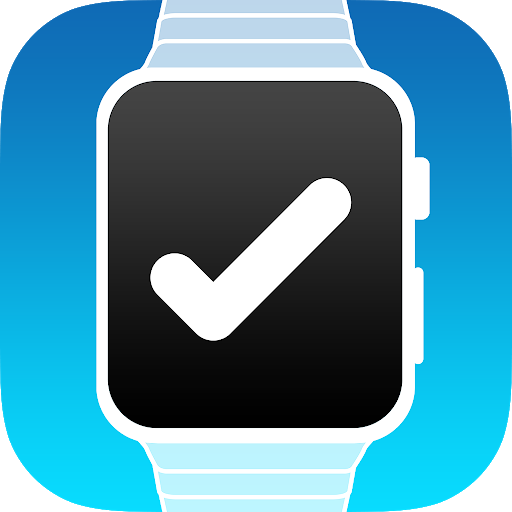
CÁC TÍNH NĂNG TRÊN APPLE WATCH BẠN CẦN BIẾT (PHẦN 2)
<Tiếp theo> 12. Thay đổi hoàn toàn bố cục ứng dụng Bạn chạm vào giữa màn hình để hiện tùy chọn "Chế độ xem lưới" hoặc "Chế độ xem danh sách".Trước khi WatchOS 4 ra mắt, bạn không có cách nào khác ngoài việc xem tất cả các ứng dụng trong bố cục tổ ong của Apple. Nhưng giờ đây, Apple cung cấp cho bạn tùy chọn xem ứng dụng trong chế độ xem danh sách. 13. Tính năng Nightstand Mode Để bật tính năng, hãy chuyển đến ứng dụng Watch, sau đó nhấn General > Nightstand Mode.Nếu bạn không thích đeo Apple Watch vào ban đêm, bạn có thể sử dụng nó như một chiếc đồng hồ đặt đầu giường. 14. Thiết lập Apple Watch tự động tạm dừng tự động khi bạn ngừng di chuyển Bật ứng dụng bằng cách vào Workout> Running Auto Pause.Khi bạn bật tính năng này, đồng hồ sẽ tự động phát hiện khi bạn ngừng di chuyển - giả sử, ở đèn giao thông hoặc - khi lấy đồ uống - và tạm dừng chế độ tập luyện. 15. Sử dụng đồng hồ làm điều khiển từ xa cho Apple TV Nếu bạn có Apple TV, Apple Watch có thể hoạt động tuyệt vời như một chiếc điều khiển từ xa. Bạn có thể sử dụng đồng hồ để phát hoặc tạm dừng chương trình hoặc cuộn qua menu Apple TV. 16. Nhanh chóng gửi vị trí đến một người bạn Có một cách nhanh chóng để gửi cho bạn bè vị trí của bạn bằng cách sử dụng Apple Watch. Mở ứng dụng Messages, sau đó ấn giữ màn hình hình giữa và chạm vào tùy chọn Send location. 17. Tăng hoặc giảm mục tiêu di chuyển sau khi đã đặt Bạn chạm và giữ ở giữa màn hình, bạn sẽ thấy nút "Tóm tắt hàng tuần" cùng với tùy chọn "Thay đổi mục tiêu di chuyển".Apple yêu cầu bạn đặt mục tiêu di chuyển khi bạn thiết lập đồng hồ, nhưng bạn có tùy chọn để thay đổi nó sau này nếu đã lỡ đặt mức quá cao hoặc quá thấp. 18. Apple Watch cũng có thể làm điều khiển camera iphone của bạn từ xa Mặc dù Apple Watch không thể tự chụp ảnh, nhưng nó có thể điều khiển cho camera iPhone của bạn từ xa. Bạn cần thiết lập iPhone của bạn ở vị trí mong muốn, sau đó mở ứng dụng máy ảnh trên đồng hồ. Ứng dụng sẽ kích hoạt camera trên điện thoại và bạn sẽ có thẻ chụp ảnh hoặc quay video (chờ 3s) từ iPhone. 19. Apple Watch có thể tự động phát hiện khi nhịp tim quá cao Kích hoạt tính năng này bằng cách chọn My Watch > Heart Rate> Elevated Heart Rate> chọn mức cảnh báo. Tính năng này sẽ thông báo cho bạn biết nếu nhịp tim của bạn vẫn vượt trên ngưỡng cho phép và khi bạn đã ngừng hoạt động trong 10 phút. 20. Bạn có thể gửi tin nhắn nhanh một trái tim, ngón tay cái... thông qua Apple Watch giống như trên iPhone 21. Cuộc gọi tới điện thoại sẽ được hiển thị trên Apple Watch Khi có cuộc gọi đến mà bạn chưa tìm thấy điện thoại ở đâu hãy xoay nút trên đồng hồ xuống tùy chọn để giữ cuộc gọi cho đến khi tìm thấy điện thoại của mình. 22. Sử dụng Apple Watch để mở khóa máy tính Mac Để thiết lập, bạn cần đảm bảo cả hai thiết bị đều đang dùng chung Apple ID. Sau đó, mở System Preference trên Mac, click vào General > Cho phép Apple Watch mở khóa Mac. 23. Thêm các trả lời tùy chỉnh vào Apple Watch Mở ứng dụng Watch, sau đó đi tới My Watch > Messages > Default Replies (Trả lời mặc định). Cuộn xuống dưới cùng và bạn sẽ thấy tùy chọn thêm câu trả lời tùy chỉnh. Theo Business Insider
20/06/2020
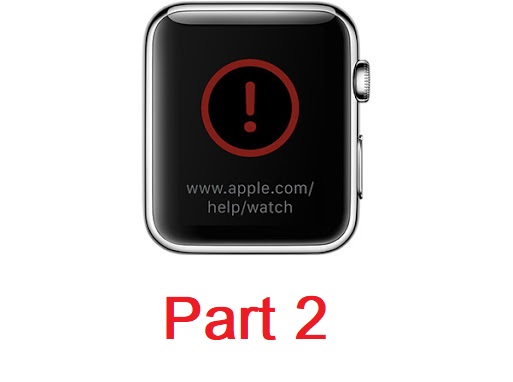
TỔNG HỢP CÁC LỖI THƯỜNG GẶP TRÊN APPLE WATCH (PHẦN 2)
TỔNG HỢP CÁC LỖI THƯỜNG GẶP TRÊN APPLE WATCH (PHẦN 2) 11. Chưa được cập nhật phần mềm Một trong các lỗi thường gặp trên Apple Watch và cách xử lý đơn giản là lỗi chưa cập nhật phần mềm. Để khắc phục, hãy kiểm tra mục ứng dụng trong iPhone mục Watch, nhấn General, nhấn Software Update để cập nhập phần mềm. Sau khi cập nhật phần mềm watchOs, hầu hết các lỗi trên đồng hồ Watch sẽ được xử lý. Đặt đồng hồ lên đế sạc để cập nhật bản mới (nếu có), sẽ mất một khoảng thời gian thực hiện . Lỗi Apple Watch chưa được cập nhật phần mềm 12. Apple Watch không thể gửi tin nhắn Không thể gửi tin nhắn là một trong các lỗi thường gặp trên Apple Watch và cách xử lý nhanh nhất là khởi động đồng thời iPhone và đồng hồ. Có thể xác định lỗi do điện thoại hay đồng hồ bằng cách kiểm tra trên iPhone tính năng iMessage. Cách kiểm tra đồng hồ đã đăng nhập Apple ID: Trên iPhone truy cập vào Watch => My Watch => General => Apple ID Nếu đăng nhập ID rồi sẽ có địa chỉ email của bạn, nếu chưa hãy đăng nhập và thử gửi tin nhắn. Trường hợp chưa khắc phục được, khởi động lại iMessage trên iPhone: Setting => Messages => Send & Receive => Sign Out => Setting and Message Tắt và bật lại iMessage, nhập Apple ID vào iMessage trong Send & Receive và đăng nhập lại. Sau khi thực hiện, Apple Watch, iPhone và iMessage sẽ được đồng bộ hóa, nếu vẫn gặp sự cố thì chỉ còn cách mang đến cửa hàng Apple Store để được trợ giúp. 13. Các hạn chế của Apple Watch khi người dùng có hình xăm Khi bạn có màu da tối hoặc hình xăm trên tay sẽ thường gặp phải lỗi không thể hoặc không hoạt động được tính năng Wrist Detection (Dò tìm cổ tay). Xử lý sự cố bằng cách truy cập ứng dụng Apple Watch => General => Tắt Wrist Detection. Hoạt động này sẽ tắt tính năng on-body detection (khóa thông minh) để nhận được thông báo. Điều này dẫn đến tính năng Apple Pay sẽ không sử dụng được trên Apple Watch. 14. Lỗi Apple Watch hiệu suất chậm Đây là một trong các lỗi thường gặp trên Apple Watch và cách xử lý khá đơn giản là truy cập ứng dụng Apple Watch và gỡ bỏ một số ứng dụng. Thao tác này sẽ khắc phục lỗi hiệu suất chậm nhưng không xử lý được sự cố tải thông tin chậm. Ngoài ra, bạn nên cập nhật phiên bản mới của phần mềm WatchOs để cải thiện tính năng cho Apple Watch. 15. Sự cố sạc của đồng hồ Apple Để khắc phục sự cố sạc của Apple Watch hãy thực hiện các thao tác sau: Tắt và cài đặt lại đồng hồ: Nhấn 2 nút Digital Crown và nút bên cạnh đồng thời, chờ đến khi hiện logo quả táo, đặt đồng hồ vào bộ sạc và kiểm tra nguồn điện. Nếu vẫn không sạc được, nên khởi động lại iPhone, truy cập Apple Watch => General => Reset => Khởi động lại ngôn ngữ màn hình => cài đặt lại khi thấy Apple Bubbles xuất hiện. Trường hợp vẫn không sạc được, hãy mang ra Apple Store gần nhất để thay thế nhé! 16. Lỗi nút Digital Crown trên Apple Watch không hoạt động Lỗi nút Digital Crown không hoạt động có thể do nguyên nhân lâu ngày bị bẩn, hãy tiến hàng làm sạch bằng cách sau: Tháo dây đeo Apple Watch => Tắt đồng hồ => Ngâm nút Digital Crown trong nước ấm khoảng thời gian từ 10 ~ 15s => Lau đồng hồ bằng khăn khô mềm => Khởi động Apple Watch => Kiểm tra tình trạng hoạt động của nút Digital Crown. Apple Watch lỗi nút Digital Crown Nếu vẫn không thao tác được, hãy liên hệ với trung tâm Apple để được hỗ trợ. 17. Lỗi không theo dõi hoạt động Để khắc phục lỗi không theo dõi hoạt động, hãy kiểm tra dây đeo Apple Watch đảm bảo ôm khít cổ tay, không xoay quanh cổ tay, khi đó tính năng theo dõi hoạt động (nhịp tim, bài tập, quãng đường chạy…) sẽ được kích hoạt. Cách kiểm tra tính năng theo dõi hoạt động: Ứng dụng Apple Watch => My Watch => Health => Edit => Thử kiểm tra sự chính xác của cân nặng và chiều cao. Cách hiệu chỉnh đồng hồ: Truy cập ứng dụng Apple Watch => My Watch => Privacy => Motion & Fitness => Reset Calibration data. Thực hiện các hướng dẫn tùy vào mỗi loại Apple Watch. 18. Lỗi khi đồng hồ Apple không cập nhật Cách xử lý lỗi không cập nhật phần mềm WatchOs: khởi động lại đồng thời iPhone và Apple Watch,...
19/06/2020

TỔNG HỢP CÁC LỖI THƯỜNG GẶP TRÊN APPLE WATCH (PHẦN 1)
TỔNG HỢP CÁC LỖI THƯỜNG GẶP TRÊN APPLE WATCH (PHẦN 1) Trong bài viết ngày hôm nay, BKC sẽ liệt kê các lỗi thường gặp ở Apple Watch ví dụ như: Lỗi không kết nối được với iPhone, giới hạn thông báo, lỗi sạc không vào, nhanh hết pin, sạc chậm, không nghe gọi được,... kèm theo đó là hướng dẫn bạn cách khắc phục đơn giản có thể thực hiện ngay tại nhà thay vì phải mang thiết bị đến các trung tâm hỗ trợ của Apple Watch. Hầu hết các lỗi thường gặp ở đồng hồ Apple Watch đều là những lỗi nhỏ, nhưng lại gây nhiều bất tiện cho người dùng. Phần lớn người sử dụng đồng hồ thông minh của Apple đều đồng ý rằng, những vấn đề này hiếm khi ảnh hưởng đến các chức năng chính của thiết bị. Nhưng chúng khiến trải nghiệm khi sử dụng smartwatch của họ không được trọn vẹn. Có rất nhiều lỗi thường gặp ở Apple Watch mà người sử dụng hoàn toàn có thể tự sửa tại nhà. Bài viết dưới đây sẽ cung cấp cho bạn đọc kiến thức về các loại lỗi cơ bản thường gặp trên chiếc đồng hồ thông minh của ông lớn Apple và cách xử lý chúng. 1. Lỗi không kết nối được với iPhone Apple Watch không kết nối được với iPhone Apple Watch thường bị lỗi không kết nối được với iPhone khi vừa được khởi động lại hoặc vừa tắt chế độ máy bay. Trong trường hợp này, người dùng có thể tiến hành một vài thao tác để xử lý vấn đề. Đầu tiên, bạn khởi động lại chiếc điện thoại iPhone của mình bằng cách giữ nút nguồn ở một bên máy và trượt để tắt nguồn. Dò tìm lại đồng hồ Apple Watch để kết nối hai thiết bị với nhau Tắt chế độ Airplane trên cả Apple Watch và iPhone, bật Wi-Fi và Bluetooth lên. Để reset Apple Watch thì hãy giữ nút ở cạnh bên cho đến khi bạn thấy Power Off hiện ra thì gạt sang phải. Khi Apple Watch đã tắt, bật nó lên lại theo cách trên. Bật Control Center trên Apple Watch để kiểm tra kết nối. Nếu vẫn không được thì unpair rồi pair lại. 2. Lỗi thời lượng pin thấp Tuổi thọ pin là một trong những nhược điểm hàng đầu của Apple Watch. Tuy nhiên, những thiết bị Apple Watch tiêu chuẩn vẫn có thể được sử dụng trong suốt một ngày với một lần sạc pin. Trong trường hợp bạn nhận thấy pin đồng hồ của bạn bị hao tổn một cách nhanh chóng, có thể thiết bị bạn đang dùng đang gặp vấn đề. Để xử lý lỗi thời lượng pin thấp, bạn có thể áp dụng phương pháp dưới đây: Giới hạn thông báo Khi có thông báo, màn hình sẽ sáng lên làm khởi động phản hồi rung và đồng hồ sẽ hoạt động lại. Để cải thiện thời lượng pin, người dùng nên hạn chế các thông báo từ các ứng dụng đó. Tắt theo dõi nhịp tim Tắt tính năng theo dõi nhịp tim để cải thiện thời lượng pin Apple Watch Hạn chế giới hạn thông báo bằng ứng dụng Watch trên iPhone. Tắt theo dõi nhịp tim (Apple Watch => Workout => Power Saving Mode => On) Khởi động lại Apple Watch. Khởi động lại thiết bị Bạn có thể khởi động lại thiết bị của mình, đây là một phương pháp có thể giúp khắc phục rất nhiều vấn đề bao gồm cả lỗi thời lượng pin thấp - một trong những lỗi thường gặp ở Apple Watch. Bật chế độ Power Reserve Power Saving Mode (Chế độ tiết kiệm năng lượng) > On (Bật). Thao tác này sẽ tắt tính năng cảm biến nhịp tim trong quá trình tập luyện để giúp kéo dài thời lượng pin cho đồng hồ Apple Watch. Cài đặt lại ứng dụng Ngoài ra, người dùng cũng có thể mở ứng dụng Apple Watch > General (Chung) > Usage (Cách dùng) và kéo xuống dưới cuối để xem mức sử dụng pin và thời gian chờ. Nếu có ứng dụng nào có 2 kết quả này giống nhau thì chứng tỏ đồng hồ Apple đã gặp sự cố và người dùng nên xóa ứng dụng bị lỗi đó đi hoặc bắt đầu lại từ đầu. Truy cập vào Settings -> Brightness & Text Size trên Watch để giảm độ sáng. Trên Apple Watch, bạn hãy truy cập vào Settings -> General -> Wake Screen và tắt Wake Screen on Wrist Raise. Bạn cũng có thể tắt trên iPhone bằng cách vào đường dẫn General -> Wake Screen. Giới hạn thông báo: Khi có thông báo, màn hình sẽ sáng lên làm khởi động phản hồi rung Taptic và đồng hồ sẽ hoạt động lại. Để cải thiện thời lượng pin, người dùng nên hạn chế các thông báo từ các ứng dụng cần thiết bằng ứng dụng Apple Watch trên iPhone. 3....
19/06/2020
Danh mục tin tức
Tin tức nổi bật
Trung Quốc ra chuẩn GPMI thay thế HDMI
10/04/2025
Thông số Kỹ thuật Các Model Robot Yeedi
13/06/2024
RoboRock Q Revo Đánh giá chi tiết năm 2024
12/03/2024
Thông số Kỹ thuật Các Model Robot Xiaomi
07/03/2024